1.
Bestand - open nieuwe transparante afbeelding 700x700.
Zet de voorgrond kleur op #f9f0dd.
2.
Activeer de tube DBV Easter 2010 element (18) - bewerken - kopiŽren.
Bewerken - plakken als nieuwe laag op de afbeelding.
Objecten - uitlijnen - links.
Lagen - dupliceren.
Afbeelding - spiegelen.
3.
Activeer gereedschap selecties - en maak een selectie - begin boven bij 350 naar
links tot helemaal naar beneden - zie hieronder.
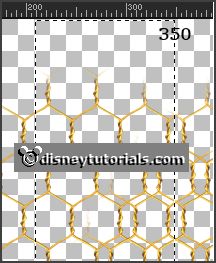
Klik op de delete toets.
Schuif de selectie rechts (muis klik rechts ingedrukt houden) en klik op de
delete toets. Selectie moet ook op 350 boven staan.
Lagen - samenvoegen - omlaag samenvoegen.
Effecten - 3D Effecten - slagschaduw - met deze instelling.
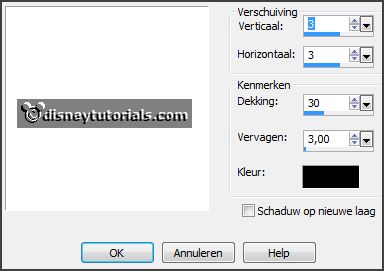
4.
Activeer de tube element13 - bewerken - kopiŽren.
Bewerken - plakken als nieuwe laag op de afbeelding.
Activeer gereedschap verplaatsen - zet deze links onderaan.
Lagen - dupliceren.
Afbeelding - spiegelen.
Lagen - samenvoegen omlaag samenvoegen.
Effecten - 3D Effecten - slagschaduw - instelling staat goed.
5.
Activeer de tube element39 - bewerken - kopiŽren.
Bewerken - plakken als nieuwe laag op de afbeelding.
Plaats deze links - zie voorbeeld.
Effecten - 3D Effecten - slagschaduw - met deze instelling.
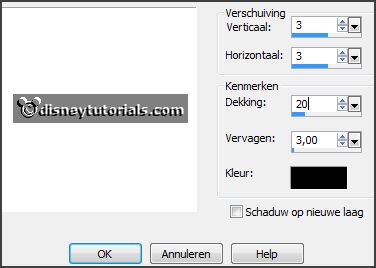
Lagen - schikken - omlaag.
6.
Lagen - nieuwe rasterlaag.
Maak een selectie - ovaal - zoals hieronder.

Vul de selectie met de voorgrond kleur.
Effecten - Textuureffecten - Textuur - bakstenen middel groot - met deze
instelling.
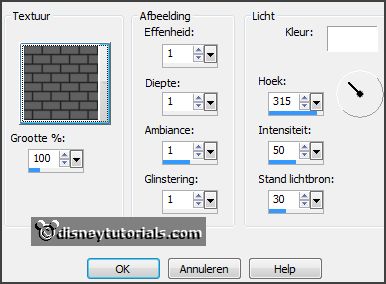
Lagen - schikken - omlaag.
Selecties - niets selecteren.
7.
Activeer de tube vrpasen - bewerken - kopiŽren.
Bewerken - plakken als nieuwe laag op de afbeelding.
Plaats deze op de stenen - zie voorbeeld.
8.
Activeer de tube element2 - bewerken - kopiŽren.
Bewerken - plakken als nieuwe laag op de afbeelding.
Plaats deze in het midden van het frame - zie voorbeeld.
Afbeelding - formaat wijzigen 75% - alle lagen niet aangevinkt.
Effecten - 3D Effecten - slagschaduw - met deze instelling.
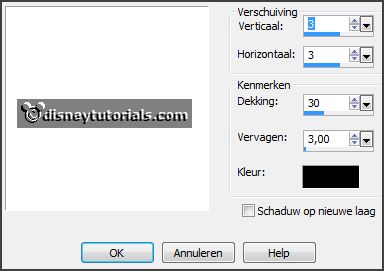
9.
Activeer de tube element19 - bewerken - kopiŽren.
Bewerken - plakken als nieuwe laag op de afbeelding.
Plaats deze links onderaan - zie voorbeeld.
Effecten - 3D Effecten - slagschaduw - instelling staat goed.
10.
Activeer de tube nest - bewerken - kopiŽren.
Bewerken - plakken als nieuwe laag op de afbeelding.
Plaats deze links naast de bloemen onderaan - zie voorbeeld.
Effecten - 3D Effecten - slagschaduw - instelling staat goed.
11.
Activeer de tube element1 - bewerken - kopiŽren.
Bewerken - plakken als nieuwe laag op de afbeelding.
Afbeelding - spiegelen.
Plaats deze links tussen de bloemen en het nest onderaan - zie voorbeeld.
Effecten - 3D Effecten - slagschaduw - instelling staat goed.
12.
Activeer de tube element30 - bewerken - kopiŽren.
Bewerken - plakken als nieuwe laag op de afbeelding.
Plaats deze in het midden onderaan - zie voorbeeld.
Lagen - schikken - omlaag - plaats deze onder raster 2.
Effecten - 3D Effecten - slagschaduw - instelling staat goed.
13.
Activeer de bovenste laag.
Activeer de tube element52 - bewerken - kopiŽren.
Bewerken - plakken als nieuwe laag op de afbeelding.
Plaats deze voor het gras onderaan - zie voorbeeld.
Effecten - 3D Effecten - slagschaduw - instelling staat goed.
14.
Activeer de poser tube kiki met mand - bewerken - kopiŽren.
Bewerken - plakken als nieuwe laag op de afbeelding.
Plaats deze rechts onderaan - zie voorbeeld.
Effecten - 3D Effecten - slagschaduw - instelling staat goed.
15.
Activeer de tube element41 - bewerken - kopiŽren.
Bewerken - plakken als nieuwe laag op de afbeelding.
Afbeelding - spiegelen.
Plaats deze rechts onderaan - zie voorbeeld.
Effecten - 3D Effecten - slagschaduw - instelling staat goed.
16.
Lagen - nieuwe rasterlaag - zet je watermerk in de afbeelding.
Lagen - samenvoegen - alle zichtbare lagen samenvoegen.
Bestand - exporteren - PNG Optimalisatie.